Как создать зашифрованный виртуальный диск в операционной системе MS Windows, и каковы его основные преимущества:

Для защиты вашей приватной информации, секретных файлов, чувствительной информации или информации, не предназначенной для посторонних глаз, программа
WinTools.one предлагает использовать зашифрованные виртуальные диски. Они базируются на файл-контейнере с расширением
.vhdx и зашифрованы методом AES128 или
AES256. Эти диски обладают всеми преимуществами виртуальных дисков, основанных на файл-контейнере:
● Изменение метки тома: Возможно изменять метку тома виртуального диска, основанного на файл-контейнере.
● Переносимость: Созданные программой WinTools.one файл-контейнеры можно переносить и подключать на другие компьютеры, даже на те, где не установлена
WinTools.one. Достаточно дважды кликнуть по файл-контейнеру в
Проводнике, и система предложит подключить его как диск.
● Быстрое и удобное копирование: Файл-контейнеры можно быстро и удобно копировать на флэш-накопители и внешние накопители. Например, папка с сотнями небольших файлов будет копироваться на флэш-накопитель намного дольше, чем один файл-контейнер, в котором будет находиться эта папка.
● Использование сжатия: В файл-контейнере можно использовать сжатие, что немного уменьшит скорость доступа к виртуальному диску, но позволит сократить занимаемое дисковое пространство.
При каждом подключении зашифрованного файл-контейнера в качестве виртуального диска, операционная система
MS Windows будет предлагать ввести пароль для доступа к нему. После корректного ввода пароля, зашифрованный файл-контейнер будет подключаться как виртуальный диск, и вы сможете работать с таким диском без каких-либо ограничений, как с обычным диском. При необходимости вы всегда сможете отключить этот диск вручную, или он отключится автоматически после выключения компьютера. Это обеспечивает дополнительный уровень безопасности для ваших данных.
1. Чтобы приступить к созданию зашифрованного виртуального диска, основанного на файле, в операционной системе
MS Windows, запустите программу WinTools.one, кликнув на иконке программы
WinTools.one Professional на рабочем столе, и дождитесь её полной загрузки. Затем выберите инструмент
‘Extra Disks’, нажав на кнопку ‘Extra Disks’ в меню, расположенном в нижней части программы.
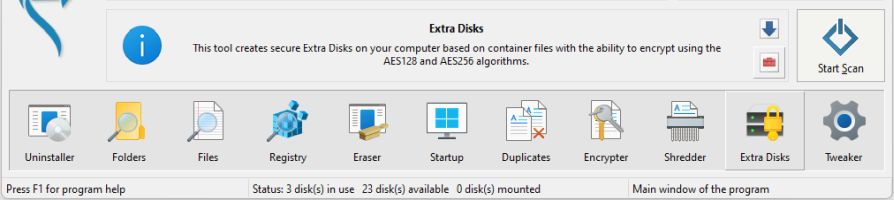
В инструменте ‘Extra Disks’ программы WinTools.one перейдите на вкладку
‘Encrypted Virtual Disks’. На этой вкладке вы увидите список всех дисков, имеющихся в системе на данный момент, список доступных букв дисков для создания и список виртуальных дисков, создаваемых на основе файлов.
2. Для создания зашифрованного виртуального диска, основанного на файле, сначала выберите букву диска в списке доступных для создания дисков, а затем нажмите на кнопку
‘New Disk’.
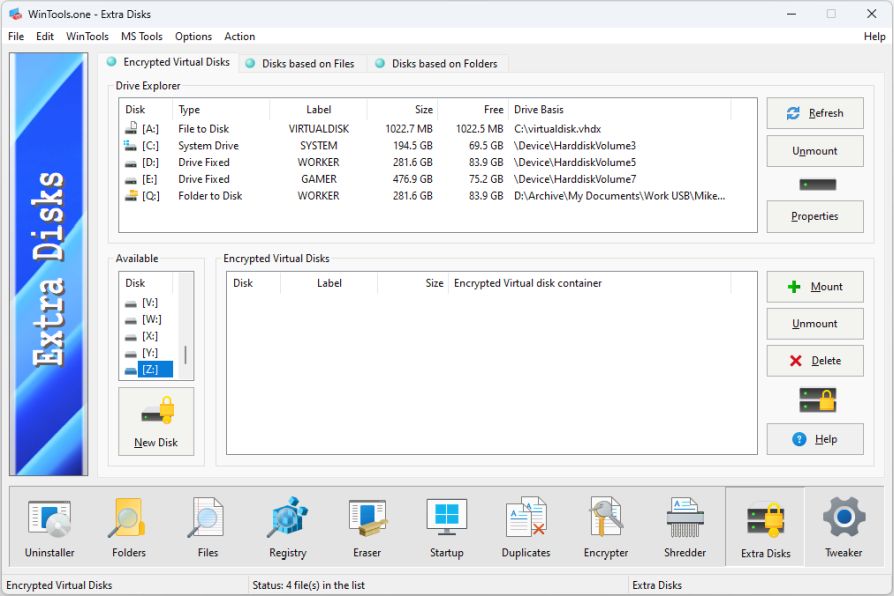
3. В появившемся диалоговом окне ‘Create Encrypted Disk’ вам будет предложено заполнить свойства создаваемого зашифрованного виртуального диска: имя и путь к создаваемому файлу-контейнеру с расширением .vhdx, метку создаваемого диска, размер диска и файловую систему диска, а также выбрать метод шифрования (AES128 или AES256) и задать пароль для доступа к диску. После заполнения всех данных нажмите кнопку ‘Next >>’.
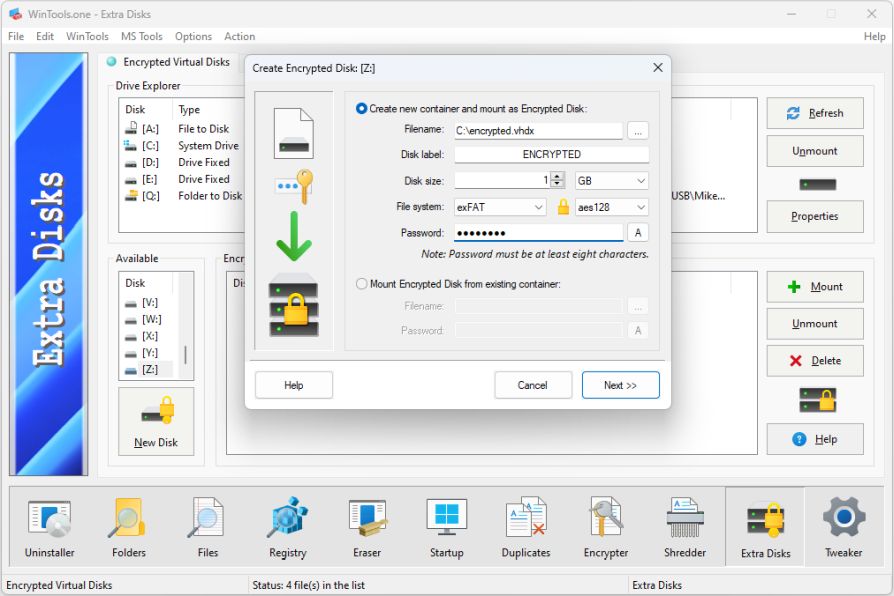
4. В появившемся диалоговом окне вас попросят повторить заданный пароль. Повторите пароль и нажмите кнопку ‘Create’. Начнётся процесс создания виртуального диска, дождитесь его окончания. В результате будет создан файл-контейнер с заданными пользователем параметрами, который будет автоматически отформатирован и подключен как зашифрованный виртуальный диск. Теперь вы можете работать с виртуальным диском, как с любым обычным диском, без каких-либо ограничений.
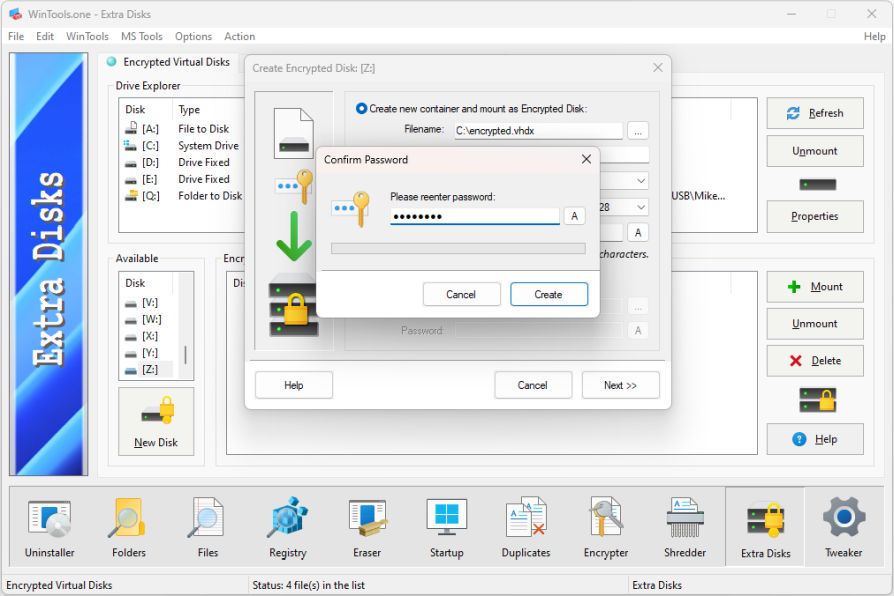
5. В результате выполненных действий, как видно из нашего примера, в операционной системе MS Windows был создан зашифрованный виртуальный диск Z:, основанный на файле ‘c:\encrypted.vhdx’. Информация о созданном диске появилась в списке всех дисков в системе и в списке дисков, создаваемых на основе файлов. Это позволяет легко отслеживать и управлять созданными виртуальными дисками.
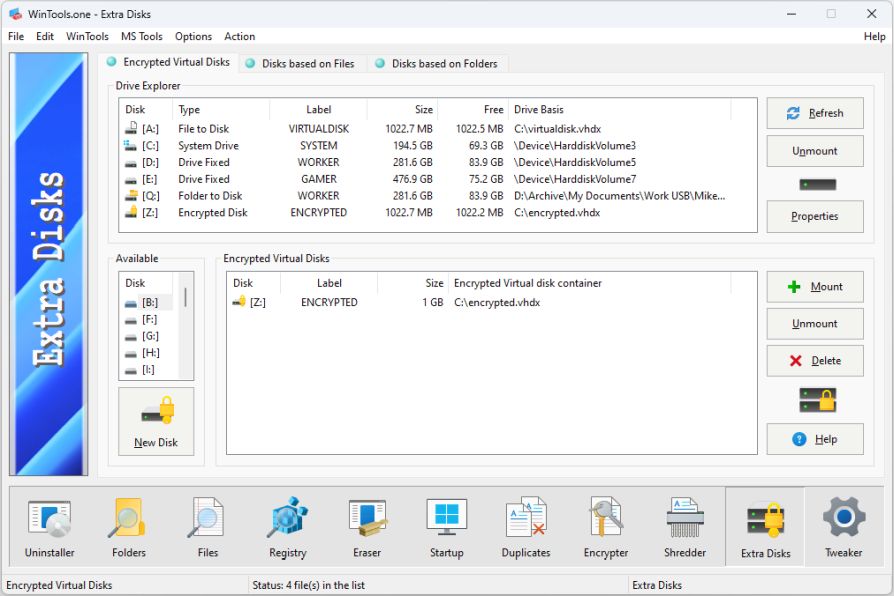
Обратите внимание: подключение зашифрованного виртуального диска не имеет автоматического режима, как это есть для виртуальных дисков, созданных на основе папки или файла. Подключение будет происходить вручную - подключением из программы
WinTools.one или по двойному клику по файл-контейнеру из программы
Проводник и с последующим запросом пароля для входа и подключения.
Это означает, что каждый раз, когда вы хотите получить доступ к зашифрованному виртуальному диску, вам придется вручную подключать его и вводить пароль. Это может быть немного неудобно, но это необходимая мера безопасности для защиты ваших данных. Зашифрованный виртуальный диск предоставляет дополнительный уровень защиты, предотвращая несанкционированный доступ к вашим файлам.
Также стоит отметить, что если вы забудете пароль от зашифрованного виртуального диска, восстановить доступ к файлам будет невозможно. Программа
WinTools.one не хранит пароли и не предоставляет возможности их восстановления. Поэтому очень важно выбрать надежный пароль, который вы сможете запомнить, и хранить его в безопасном месте.
В целом, использование зашифрованных виртуальных дисков - это отличный способ защитить свои данные, особенно если вы работаете с конфиденциальной информацией или храните важные файлы. Несмотря на то, что процесс подключения требует некоторых дополнительных шагов, преимущества в виде повышенной безопасности вполне оправдывают эти усилия.
Программное обеспечение из руководство по настройке
 Скачать WinTools.one Pro WinTools.one Официальный Сайт
Скачать WinTools.one Pro WinTools.one Официальный Сайт
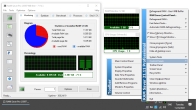 RAM Saver 24.0 Professional
RAM Saver 24.0 Professional
это ваше универсальное решение для более быстрого и эффективного компьютера! Этот простой в использовании инструмент для оптимизации RAM разработан для повышения производительности вашего компьютера, освобождая больше памяти для ваших приложений. RAM Saver Pro работает, дефрагментируя системную память для более быстрого доступа, повышая эффективность кэшей вашего процессора и материнской платы, восстанавливая утечки памяти от плохо работающих приложений и временно выгружая неиспользуемые библиотеки на диск, среди других трюков оптимизации. Эти улучшения обеспечат более быструю и эффективную работу ваших любимых приложений и игр, вдохнув новую жизнь даже в самые старые компьютеры. Не позволяйте медленной работе замедлить вас. Разблокируйте весь потенциал вашего компьютера с помощью RAM Saver Pro уже сегодня!
Совместима с операционными системами: WS Windows 11/10/8.1/8/7/VISTA/Me/XP/2000 x86 x64; Размер программы: 3 MB
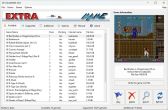 ExtraMAME 24.0
ExtraMAME 24.0
это ваш вход в мир тысяч классических аркадных игр прямо на вашем ПК! Это компактная оболочка Windows GUI для MAME, эмулятора Multiple Arcade Machine, созданного Николой Салморией и командой MAME. ExtraMAME меньше по размеру и проще в использовании. Он не заставляет вас бороться со сложными конфигурациями и совместим со всеми играми MAME. Вспомните свои любимые аркадные игры прямо на вашем ПК без всяких проблем. С ExtraMAME вы можете окунуться в мир ностальгии и наслаждаться бесконечными часами захватывающей игры. ExtraMAME - это не просто эмулятор, это ваш портал в прошлое, где вы можете снова испытать радость от игры в классические аркадные игры. Присоединяйтесь к нам и начните свое путешествие в мир аркад уже сегодня!
Совместима с операционными системами: WS Windows 11/10/8.1/8/7/VISTA x64; Размер программы: 80 MB
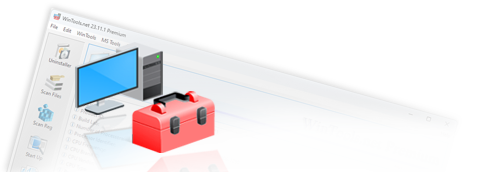

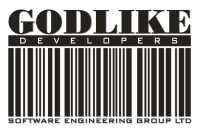
это универсальный инструмент, разработанный для всех - от новичков до инженеров-компьютерщиков - для оптимизации операционной системы MS Windows. Он повышает производительность системы, исправляет ошибки, освобождает дисковое пространство и управляет установленными программами. Кроме того, он защищает конфиденциальную информацию и поддерживает операции с виртуальными дисками. WinTools.one Pro - это следующее поколение программы WinTools.net. Он воплощает все достоинства WinTools.net, вводит новые современные инструменты и оптимизирован для последних версий MS Windows. В соответствии с развивающимися технологическими трендами, он прекратил поддержку операционных систем, которые больше не поддерживаются Microsoft. Опыт оптимизации с WinTools.one Pro - ваше универсальное решение для более плавного, быстрого и эффективного компьютера!
Совместима с операционными системами: WS Windows 11/10/8.1/8/7/VISTA x86 x64; Размер программы: 3 MB